Khi chúng ta nói về cách làm việc với bảng tính trên máy tính của mình, không thể phủ nhận rằng Excel là công cụ vi phân. Thuộc về microsoft 365 hay bộ ứng dụng văn phòng Office, nó đã trở thành một ứng dụng nền tảng cho hàng triệu người dùng trên khắp thế giới. Khi lưu các tệp đã tạo, các định dạng XLS hoặc XLSX được sử dụng tùy thuộc vào phiên bản Excel mà chúng tôi đang sử dụng.
Phần mở rộng tệp là những cái được chỉ ra ở định dạng tệp đã chọn và chương trình mà chúng ta có thể sử dụng để mở chúng là gì. XLSX là định dạng mặc định được sử dụng bởi Microsoft Excel thuộc gói Microsoft 365, kể từ năm 2007 và được phụ trách thay thế XLS, làm tệp bảng tính mặc định.

Các tệp XLS và XLSX là gì?
Năm 1987, Microsoft đã tạo và phát hành định dạng nhị phân của bảng tính Microsoft Excel (XLS). Với sự ra đời của nó, các tệp XLS đã trở thành định dạng tệp phổ biến nhất để lưu bảng tính cho đến khi phát hành Excel 2007. Định dạng này chứa một hoặc nhiều trang tính, lưu trữ và hiển thị dữ liệu ở định dạng bảng. Ngoài ra, chúng có thể lưu trữ các hàm toán học, đồ họa, kiểu và định dạng.
Bắt đầu với phiên bản Excel 2007, Microsoft đã giới thiệu định dạng Bảng tính Excel Open XML (XLSX), thay thế XLS dưới dạng định dạng tham chiếu và tiêu chuẩn khi lưu dữ liệu bảng tính. Không giống như các tệp XLS, lưu trữ dữ liệu bảng tính trong một tệp nhị phân, các tệp XLSX được lưu trong Mở XML định dạng. Những dữ liệu này lưu trữ dữ liệu dưới dạng các tệp và thư mục riêng biệt trong một gói ZIP nén . Tệp này bao gồm tệp .xml [Content_Types], mô tả bảng tính và tệp .XML cho mỗi trang tính trong bảng tính.
Mỗi ô trong bảng tính XLSX có thể được định dạng riêng. Các ô có thể có số, văn bản, tiền tệ hoặc định dạng khác, cũng như màu sắc, kiểu đường viền, phông chữ tùy chỉnh và kích thước. Tương tự như vậy, các ô cũng có thể tham chiếu các ô khác để tính toán giá trị kết quả giữa chúng.
Cách mở và chuyển đổi bằng Microsoft Excel
Excel là lựa chọn tốt nhất để mở các tệp XLS và XLSX vì nó hỗ trợ đầy đủ định dạng bảng tính của Microsoft, bao gồm hình ảnh, biểu đồ và khoảng cách trường dữ liệu. Đó là lý do tại sao, nếu chúng ta có tệp ở bất kỳ định dạng nào trong số này, thì tùy chọn tốt nhất là sử dụng bảng tính của Microsoft.
Chúng tôi chỉ cần chạy chương trình, nhấp vào tab “Tệp” và sau đó nhấp vào “Mở”. Ngoài ra, chúng tôi sẽ không gặp sự cố khi mở tệp ở định dạng XLSX nếu chúng tôi sử dụng phiên bản 2007 hoặc cao hơn. Chúng tôi cũng có thể sử dụng chuột để kéo tệp XLS hoặc XLSX vào bảng tính đang mở.
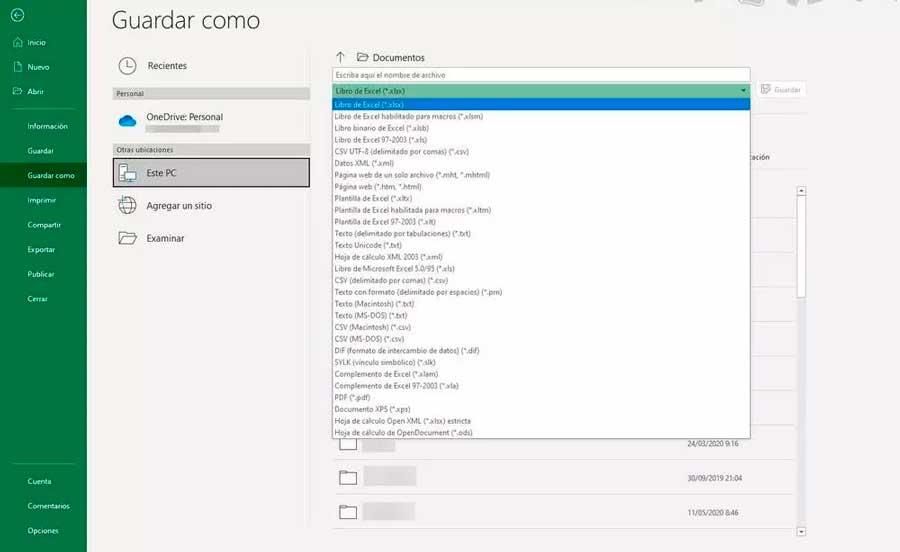
Chúng tôi cũng có thể sử dụng bảng tính Microsoft để chuyển đổi tệp XLS hoặc XLSX sang các định dạng tương thích khác như:
- SDG - Bảng tính OpenDocument
- PDF - Định dạng tài liệu di động
- XPS - Đặc tả giấy XML
- CSV - Các giá trị được phân tách bằng dấu phẩy
- DIF - Định dạng trao đổi dữ liệu
- RTF - Định dạng văn bản có dạng thức
- TXT - Văn bản thuần túy
- HTM, HTML - trang web HTML
- XML - Ngôn ngữ đánh dấu có thể mở rộng
- MHT, MHTML - Tệp HTML MIME
Quá trình chuyển đổi cực kỳ đơn giản. Bạn chỉ cần nhấp vào tab “Tệp” và sau đó "Lưu thành" và Duyệt qua. Điều này sẽ mở ra một File Explorer cửa sổ từ đó chúng tôi có thể chỉ ra nơi lưu nó, đặt tên và chọn loại tệp mà chúng tôi muốn chuyển đổi nó.
Các chương trình miễn phí khác tương thích với XLS và XLSX
Trong trường hợp chúng tôi chưa cài đặt Microsoft Excel và chúng tôi không muốn trả tiền để sử dụng bảng tính của Microsoft, chúng tôi cũng có thể mở các tệp XLS và XLSX bằng các chương trình miễn phí này.
Văn phòng miễn phí Calc
LibreOffice là một hoàn toàn miễn phí và mã nguồn mở bộ ứng dụng văn phòng được phát triển từ mã OpenOffice với ý định tương ứng trực tiếp với bộ Microsoft. Trong số các công cụ của nó, chúng ta có thể tìm thấy Calc, bảng tính của riêng nó để có thể mở các tệp XLS và XLSX. Để sử dụng nó, chúng ta phải tải xuống đầy đủ LibreOffice đồng phục công sở từ trang web chính thức của nó .
Khi chúng tôi đã mở nó, chúng tôi chỉ cần nhấp vào tab "Tệp" và "Mở" để mở một cửa sổ bằng File Explorer. Nếu chúng ta nhấp vào tab tệp tương thích, chúng ta sẽ thấy cách nó cung cấp hỗ trợ cho các tệp bảng tính phổ biến nhất, trong đó có những tệp của Microsoft.
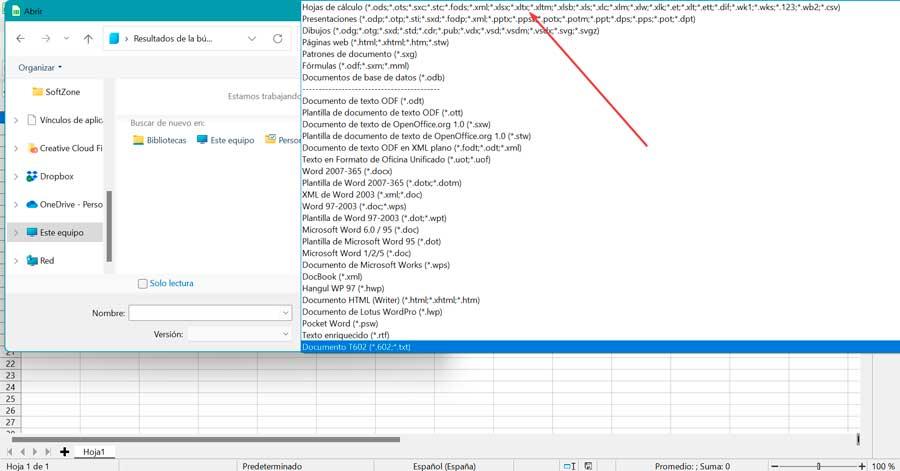
Ngoài ra, LibreOffice có khả năng xuất liên tục bất kỳ tài liệu nào được tạo hoặc mở bằng phần mềm Calc của nó ở các định dạng Excel gốc như XLS và XLSX. Nếu chúng ta nhấp vào "Tệp" và "Lưu thành" , chúng ta có thể lưu bảng tính của mình ở định dạng mong muốn.
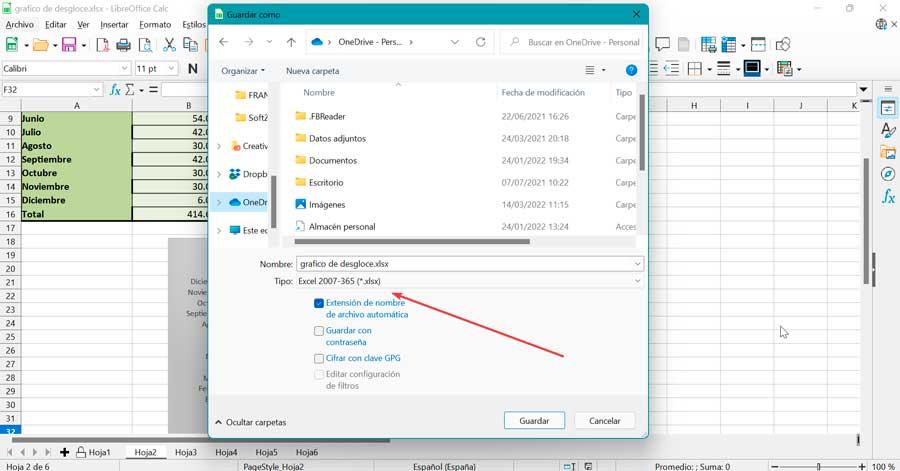
Google Sheets
Google Trang tính là phần mềm bảng tính của Google, chạy trực tiếp từ đám mây, trong trình duyệt. Chúng tôi không phải cài đặt bất kỳ thứ gì trên PC và tất cả các thay đổi do Google thực hiện đều được phản ánh tự động khi tham gia chương trình. Trang tính sử dụng Google Drive làm nơi lưu trữ tài liệu. Do đó, để mở một bảng tính được tạo bằng một trong hai chương trình này, chúng ta sẽ phải tải XLSX hoặc XLS lên Google Drive và mở nó từ đó. Chúng ta có thể truy cập Google Trang tính miễn phí .
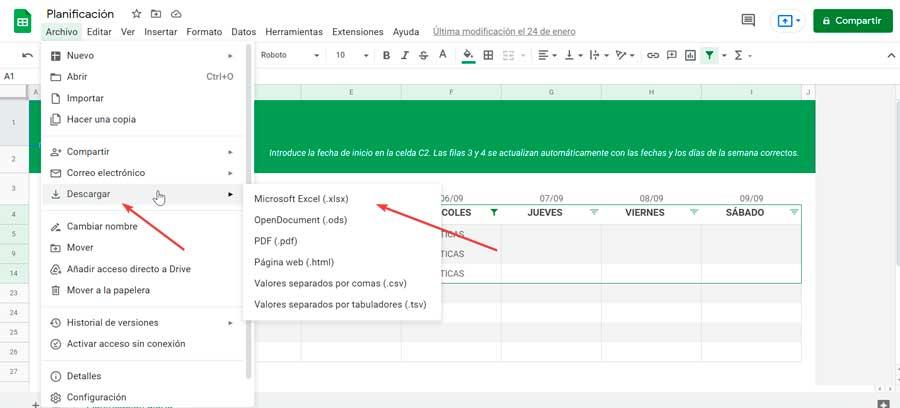
Chúng tôi cũng có thể sử dụng ứng dụng bảng tính của Google để lưu các tệp ở định dạng Excel XLSX. Để thực hiện việc này, hãy nhấp vào tab Tệp và sau đó nhấp vào Tải xuống. Thao tác này sẽ mở ra một bảng bên, nơi chúng ta có thể chọn định dạng XLSX của Excel.
FileViewer Plus
Chúng ta đang nói về một trình xem tệp toàn cầu cho Windows, phiên bản miễn phí có khả năng mở hơn 200 loại tệp , bao gồm Excel XLS và XLSX, và thậm chí bao gồm một trình duyệt tệp tích hợp. Ngoài việc có thể xem chúng, trong phiên bản trả phí, nó cũng cung cấp cho chúng tôi khả năng chỉnh sửa chúng và dĩ nhiên, lưu các thay đổi mà chúng tôi đã làm cho họ. Chúng ta có thể tải xuống File Viewer Plus từ Cửa hàng Microsoft.
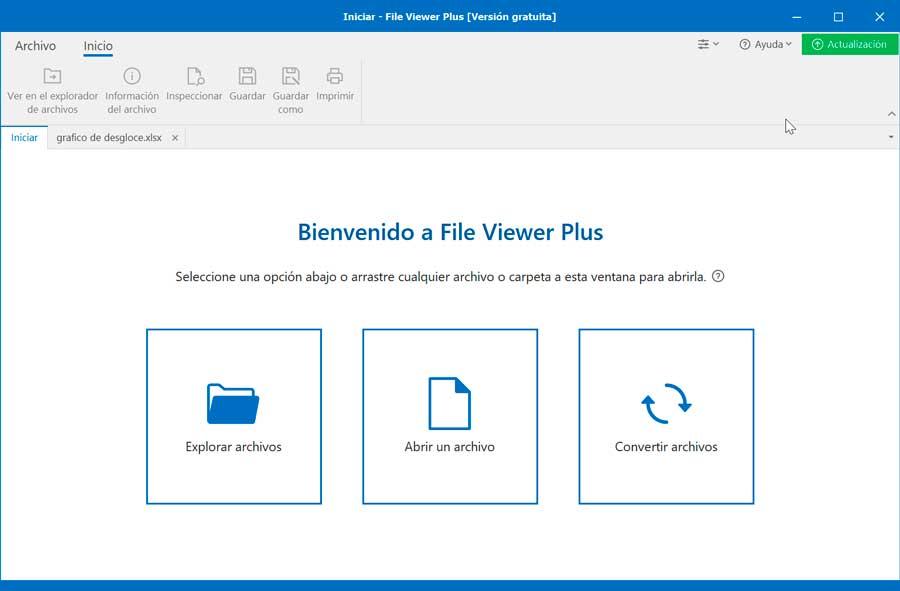
Sau khi tải xuống và thực thi, menu chính của nó xuất hiện hoàn toàn bằng tiếng Tây Ban Nha, nơi chúng ta có thể Khám phá các tệp trên ổ cứng của mình hoặc chọn tùy chọn Thêm tệp để có thể chọn bất kỳ ở định dạng XLS hoặc XLSX nào để có thể mở nó từ File Explorer. Để có thể chỉnh sửa hoặc lưu chúng dưới dạng tệp ở định dạng khác, cần phải cập nhật chương trình lên phiên bản Plus, được trả phí.